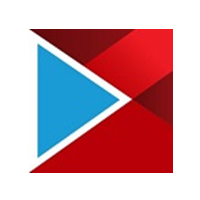当我们在使用会声会影x10的时候,因需求要进行制作微信小视频,有些朋友还不熟悉操作方法?下面一起去看看会声会影x10制作微信小视频的操作方法,相信你会喜欢的。
会声会影x10制作微信小视频的操作方法

打开会声会影x10,将拍摄好的视频和图片素材导入到电脑上,创建一个文件夹,按照需要的故事顺序进行排列。
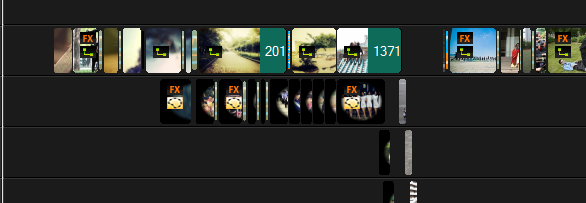
在素材的衔接处为视频添加上合适的转场特效,具体的操作方法是点击软件中间的AB按钮,预览不同的效果,选择合适的添加至素材中间就可以了。

为素材添加滤镜效果。
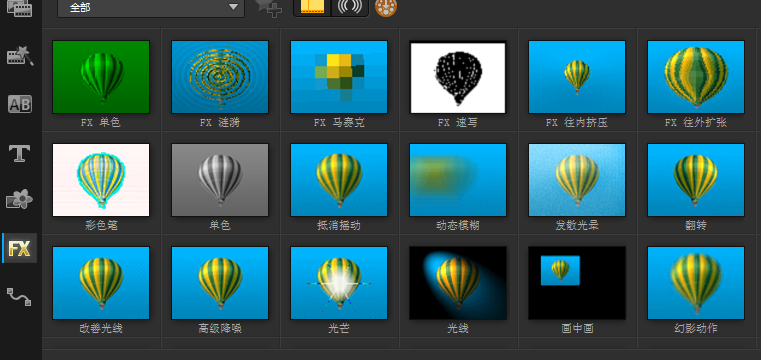
若还想让视频有不同的声音效果,可以将各种搞笑的音效添加至音频轨道。视频做好以后,缺少文字会让视频显得有点单调,所以我们要为视频添加上适当的字幕,调整文字的字体、大小和样式,有需要的也能为文字添加上动画效果。
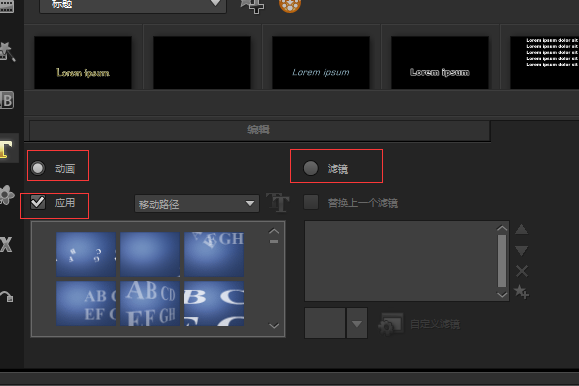
最后将制作好的视频渲染输出,通过USB数据线传输至电脑上,最后,打开微信,点击朋友圈右上角的摄像按钮,选择相册,就可以将制作好的视频上传至朋友圈了。
还不了解会声会影x10制作微信小视频的操作过程的朋友们,不要错过小编带来的这篇文章哦。